LINEではアンケートをとって投票することができます。
- LINEの友だちにアンケートをとりたい
- アンケートのやり方がわからない
- 大勢の人に同じ質問を投げたい
複数の人に同じアンケートをとるには、LINEの投票が便利です。投票を使えば、期間を決めて友だちにまとめてアンケートをとることができます。
今回は、LINEでアンケートのやり方を紹介します!
スマホ:この記事はiPhone・Androidで説明しています。
LINE アンケートのやり方
LINEでアンケート(投票)を作る方法
それではさっそく、LINEでアンケートを作ってみましょう!
iPhoneで説明しますが、Androidでも操作は同じです。
今回はLINEグループに参加している人にアンケートをとるため、グループ内にアンケート(投票)を作成します。
まずは、グループのトークを開き、左下にあるプラスボタンをおします。
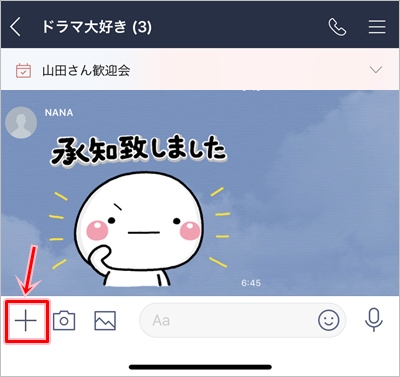
「投票」をおします。この投票がアンケートのことです。
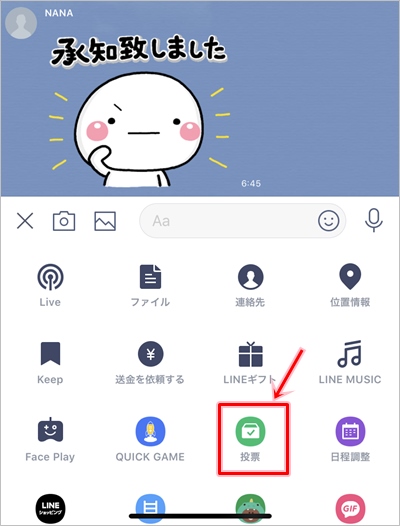
「投票を作成」ボタンをおします。
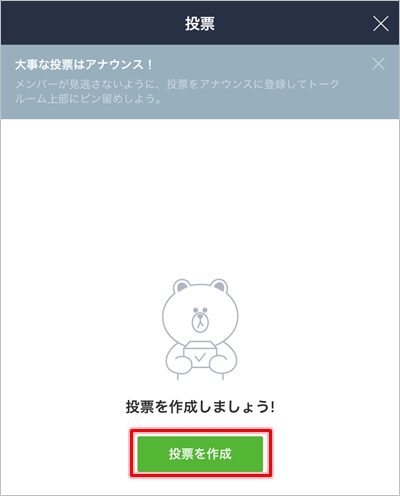
投票を作成します。ここにアンケートの項目(質問内容・選択肢・終了日時)を入力します。

今回はグループの友だちに歓迎会の食事のジャンルをアンケートするため、このような投票を作成しました。選択肢は複数追加することができます。完了したら「完了」ボタンをおします。
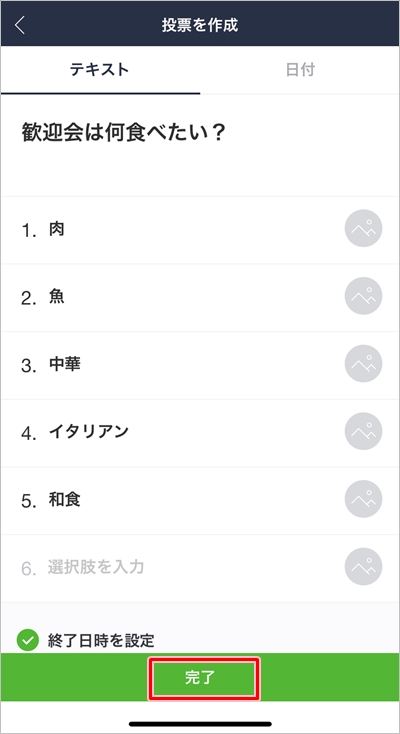
アンケート投票が作成されました。
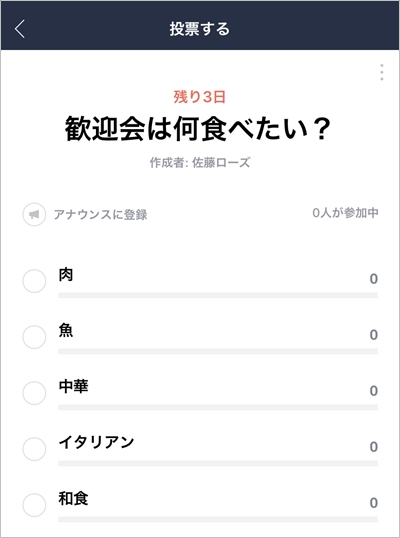
グループのトークに戻ると、トーク内にアンケートが追加されました。グループのタイトル下にもアンケートが設定されていることがわかるバーが表示されました。
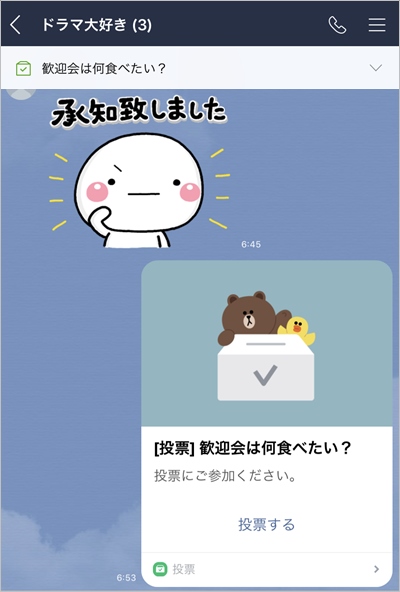
これでLINEの友だちにアンケートをとるための投票を作成することができました。
グループのメンバーはトークを見れば、アンケートに気づくはずです。
アンケートに投票する
次に、アンケートに投票してみましょう!
アンケートに投票するには、グループのトークを開き、アンケートの「投票する」をおします。
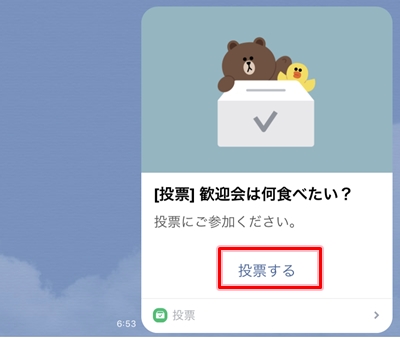
アンケートがひらきます。投票するものをタップして「投票」ボタンをおします。
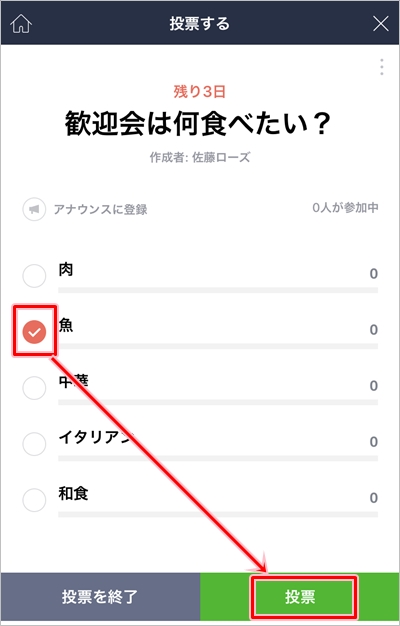
これで投票することができました。
グループの「投票する」をおせば、現在の投票結果を確認することができます。ここでは2人が投票済みということがわかります。誰が投票したか知りたい場合は、選択肢の項目の箇所をタップします。
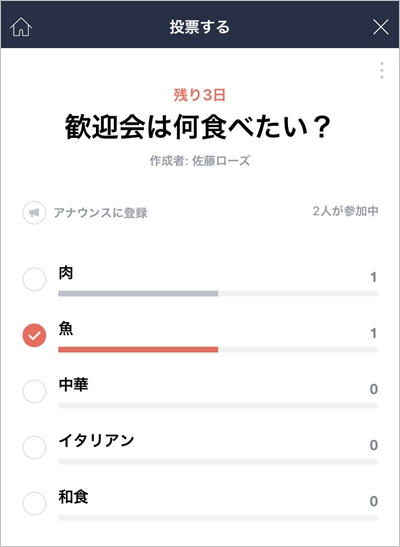
「魚」をタップしたところ、投票した人の名前が表示されました。
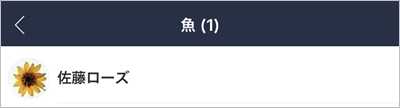
このように、LINEでは簡単にアンケートをつくって、複数の友だちに投票してもらうことができます。複数の人に同時に質問したり、調査したい場合は、LINEの投票が便利なので、ぜひ使ってみてください!
以上、LINEでアンケートのやり方でした。
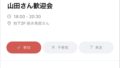
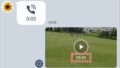
コメント